Cambia el aspecto de XP a Vista
Vista Transformation Pack (VTP) es un único programa que transforma Windows XP en Vista, visualmente, claro. Las pantallas de arranque y bienvenida, los estilos visuales de las ventanas, el escritorio, los iconos, la barra de tareas y la de sistema, los diálogos del sistema operativo, los sonidos, las transparencias de “Aero“. Prácticamente todo lo que puedas imaginar.
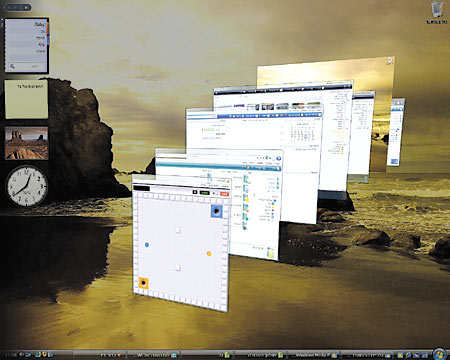
Personalmente me encanta “como luce Vista”. Pero también me gusta mucho la estabilidad de Windows XP, los pocos problemas que da, y el hardware tan “antiguo” en el que funciona a la perfección. La instalación de Vista Transformation Pack es muy sencilla, el programa es gratis y a mí no me ha dado ningún problema. Desde luego el programa trastea con archivos de sistema, pero durante la instalación se explica lo que va haciendo, y puedes elegir qué cambiar y qué dejar como está.
Es una buena idea crear un punto de restauración del sistema antes de la instalación, de esa manera siempre tendremos una vuelta atrás en el caso de que algo funcione mal (no ha sido mi caso). Si nos surge alguna cuestión, en la web del autor hay unos foros donde se pueden consultar dudas y conocer las posibilidades del programa de la mano de gente que realmente tiene idea en esto de cambiar la apariencia de Windows XP para que parezca Windows Vista.
Yo me esperaré antes de instalar Windows Vista en mi ordenador. De hecho es probable que hasta que no me compre uno nuevo con mejor hardware (más memoria, mejor tarjeta gráfica y un procesador de los nuevos) no use Vista como sistema operativo “de escritorio”. Pero mientras tanto, disfruto con el famoso tema visual de Vista en mi Windows XP. Ánimo.
Para descargarlo directamente pincha aqui.
0 comentarios